Overview
Se accede a la pantalla Overview haciendo clic en una tarjeta en la pantalla APIs. Overview contiene toda la información sobre una API. Le permite editar los datos registrados de la API, crear una nueva versión, clonar la API, eliminarla y obtener información de tráfico.
Los datos de cada sección se cambian de forma independiente, y debe hacer clic en la opción de edición para cada parte: API Basic Definitions, Environments, Resources and Operations y Flows. Con cada cambio que realice, se habilitan dos opciones de guardado:
-
Save: esta opción guardará los cambios realizados en la misma revisión de registro.
-
Save as new Revision: esta opción guardará los cambios realizados; sin embargo, se creará automáticamente una nueva Revisión (Revision) de la API registrada. Los datos básicos se replican en todas las revisiones, pero los recursos y flujos se guardan como cambios realizados en cada revisión.
| La Revision es similar a la revisión de un documento. Es adecuado para cambios puntuales realizados durante el registro de una API. Para modificaciones de mayor tamaño, recomendamos crear una nueva versión. |
API Basic Definitions
En API Basic Definitions, puede ver la información general de una API.
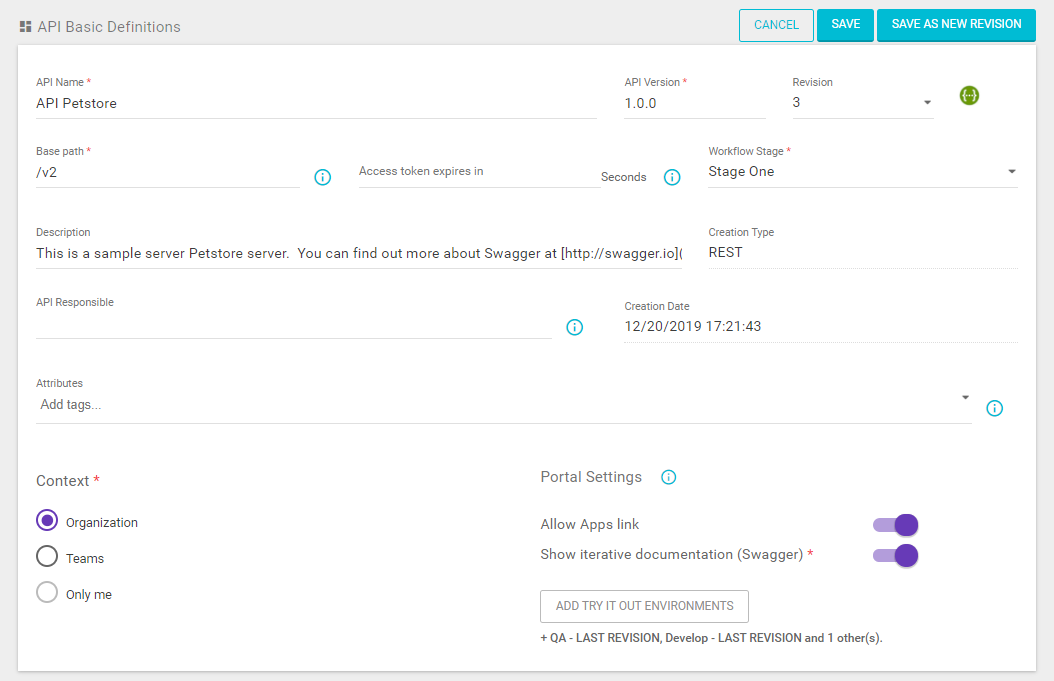
Desde una revisión dada, puede ver su archivo Swagger a través del Editor Swagger; para esto, seleccionar la revisión deseada y hacer clic en el icono Swagger, situado justo después del campo Revision.
Dentro de esta sección de la pantalla, también está la subsección Portal Settings, que se utiliza para configurar la visibilidad y la disponibilidad de su API en el Portal para Desarrolladores. Las opciones disponibles son:
-
Allow Apps link: indica si la API en cuestión se verá en la sección Register New App del Portal de Desarrolladores. Si esta opción está desactivada, su API no será accesible para el consumo de aplicaciones.
-
Show iterative documentation (Swagger): designa si la API estará disponible para pruebas en el Portal de Desarrolladores. Si está marcada, deberá seleccionar los entornos en los que estará disponible su API (a través del botón Add try it out environments) para ejecutar las pruebas y elegir la revisión que se aplicará.
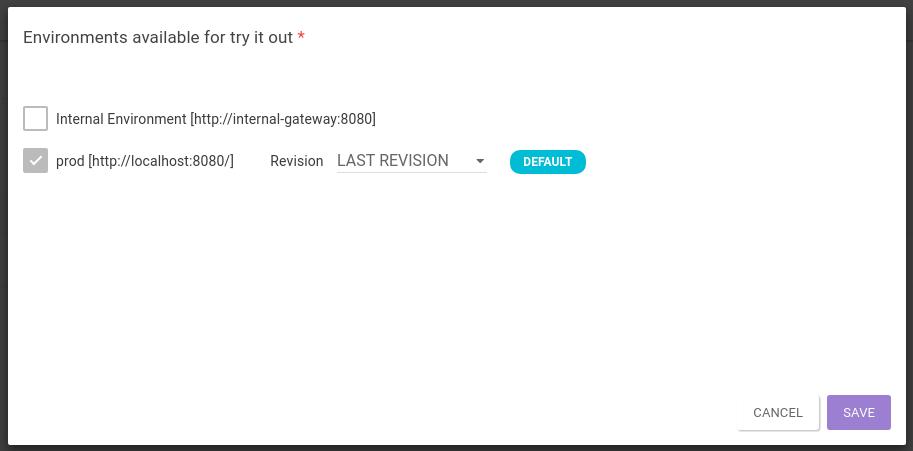
| Si el usuario selecciona la opción Last Revision en el campo Revision durante la configuración de entornos, la última revisión de la API creada siempre se utilizará para probar, incluso si se registró una revisión después de la configuración. |
Environments
En la sección Environments, puede seleccionar los entornos en los que se implementará la API. Estos entornos deben estar debidamente registrados. Lea más sobre los diferentes entornos y cómo registrarlos aquí.
Resources and Operations
En Resources and Operations, puede ver todos los recursos y operaciones introducidos en el registro de la API.
Al editar, el usuario será redirigido a la pantalla de actualización de recursos.
Flows
En Flows, puede ver los interceptores insertados en todos los puntos de recursos y operaciones registrados en la API.
Al editar, el usuario será redirigido a la pantalla de actualización de Flows.
Interface Completeness
Si el add-on Adaptive Governance está disponible en su Plataforma, el campo Interface Completeness se mostrará en el extremo derecho de la pantalla. Ello proporciona una vista previa de la etapa de creación de API. Además de un porcentaje de estadísticas de integridad, hay sugerencias sobre qué mejorar en los datos de API.
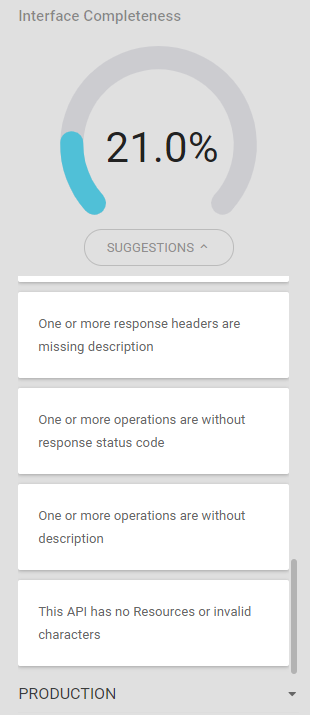
Environment Stats
Disponible debajo de Interface Completeness, esta opción proporciona información de tráfico de usuario y datos de la API. Ella también:
-
permite filtrar los datos por entornos asociados a la API, estén o no accesibles en el gateway;
-
informa del número de aplicaciones vinculadas a la API;
-
informa del número de llamadas realizadas a la API en los últimos 30 días;
-
da acceso a la pantalla API Trace (a través del botón Trace API);
-
da acceso a la pantalla Timeline API (a través del botón Timeline).
-
La pantalla API Trace muestra el número de llamadas por periodo de tiempo; la pantalla API Timeline muestra los cambios realizados en la API, con la posibilidad de filtrar por periodo de tiempo y tipo de cambio.
-
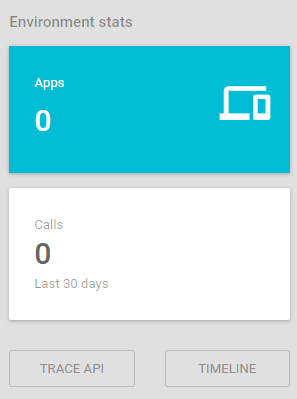
Plans
En Plans, se mostrarán todos los planes pertenecientes a la API. Puede cambiar los datos de registro de su plan haciendo clic en su nombre. El plan que se muestra con un fondo azul es el registrado como estándar para la API, los demás, en gris, son los planes no estándar.
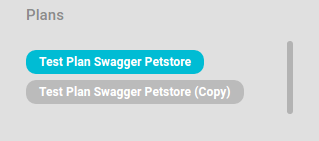
API Actions
Un grupo de iconos que permite al usuario realizar las siguientes acciones contra la API:
-
Clone: generar una copia idéntica de la API. Todos los recursos, interceptores y datos de registro estarán duplicados, y solo necesita cambiar el nombre y la ruta base de la nueva API.
-
Export: exportar una API, realizando una descarga con todos los datos registrados. Esta opción se utiliza cuando necesita subir la misma API a diferentes entornos.
| Esto sólo puede hacerse en entornos distintos del mismo API Manager. Si desea subir una API que está en el Manager de otro cliente, por ejemplo, la exportación no tendrá éxito. En este caso, puede importar una API a través de Swagger. |
-
New version: al crear una nueva versión de la API, sus datos básicos se cargarán en la pantalla, pero el nombre o la versión debe ser cambiado. Los datos contenidos en Flows no se replicarán.
-
Delete: esta opción elimina la API registrada.
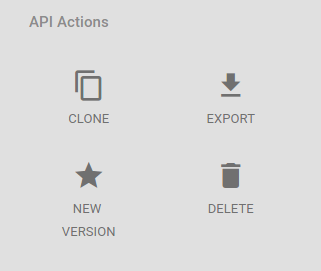
Share your suggestions with us!
Click here and then [+ Submit idea]